192.168.1.1 или 192.168.0.1 -Влезте в настройките на Wi -fi Router Wi -fi

- 2848
- 495
- Dr. Ismael Leuschke
192.168.1.1 или 192.168.0.1 -Влезте в настройките на Wi -fi Router Wi -fi
Много потребители се питат как да отидат в настройките на Wi-Fi Router. Това е наистина много популярна тема, по която вече съм написал повече от една статия. Много, за да влязат в своя рутер, просто наберете адреса 192 в браузъра.168.1.1, или 192.168.0.1 и не влизайте в контролния панел за своя рутер, а на страницата. Където виждат много сайтове и вече се опитват да отидат на своя рутер според инструкциите.
Реших да подготвя подробна статия, в която ще ви кажа как да свържете всичко, как да разберете адреса за въвеждане на настройките на рутера, какви са тези адреси от 192.168.0.1 и 192.168.1.1, къде да ги въведете и как да отидете на страницата с настройките на рутера.
Ако току-що сте купили рутер (или модем) и искате да го конфигурирате, нещо се е разградило, интернет е спрял да работи, настройките са летели, искате да промените някои параметри (името на Wi-Fi мрежата, паролата , и т.н. Д.), след това трябва да отворите настройките и има всичко това. Това ще разгледаме в тази статия. Вече съм подготвил подробни статии за различни производители на рутери: TP-Link, D-Link, Asus, Tenda, Zyxel, Linksys и дори има обща статия на входа на уеб интерфейса на рутера. И в тази статия искам да разкажа повече за адресите, чрез които можете да получите достъп до страницата с настройките на рутера или модемния.
192.168.1.1 и 192.168.0.1 - Какви са тези адреси и как да ги използваме
Рутер (или модем) е устройство, което има собствена малка операционна система (софтуер). Ясно е, че тези устройства имат много настройки. Ако не зададете деликатните параметри, тогава Интернет няма да работи, няма да има парола на Wi-Fi и T. Д. Следователно всеки рутер има настройки. Тези настройки се отварят през браузъра, на конкретен адрес. Можем да кажем, че това е такава страница или сайт с настройките на вашето мрежово устройство.
По правило за всички рутери можете да влезете в настройките по IP адрес 192.168.1.1 или 192.168.0.1. Също така, много производители използват за достъп до адреса на уеб интерфейса на типа.Запален.Нета. Но дори и в тези случаи можете да използвате адресите на числата, които написах по -горе.
Много често производителите на мрежови устройства, включени, дават специални програми на диска, с които можете да конфигурирате и промените настройките на рутера. Например, Linksys се фокусира върху този метод на настройка. Струва ми се, че е по -добре да правите всичко чрез браузър, за да не се объркате. Толкова по -ясно.
Във всеки случай отворете настройките на вашето устройство, можете просто да наберете адреса 192.168.0.1, или 192.168.1.1 във всеки браузър. Със свързан рутер. Сега ще разгледаме това по -подробно.
Как да разберете IP адреса на рутера?
Всичко е много просто. На почти всички устройства адресът за достъп до контролния панел и стандартното потребителско име и парола са посочени от долната част на самото устройство. Тук, например, TP-Link устройства. IP адреси, които трябва да бъдат набирани в браузър - http: // 192.168.1.1 (Има няколко модела, чийто адрес http: // 192.168.0.1). Потребителско име и парола - администратор и администратор.

Например, на D-Link:

Но маршрутизаторът Zyxel показва адреса http: // my.Запален.Нета. Но настройките са отворени без проблеми при 192.168.1.1.

Такава информация е на всяко устройство. Или в инструкциите.
Ние отваряме страница с рутер чрез браузър
1 Първо, трябва да свържем компютъра (от който искате да настроите) към вашия рутер. Може да бъде свързан както чрез мрежов кабел (който трябва да бъде включен), така и чрез Wi-Fi. Много е лесно да се свържете с LAN за LAN. Единият край в мрежовата карта на компютъра или лаптопа, а вторият - в LAN конектора на рутера.

Ако искате да се свържете чрез Wi-Fi, тогава просто се свържете с вашата мрежа. Ако рутерът е нов, тогава мрежата ще има стандартно име и най -вероятно ще бъде без парола. Ако рутерът е нов и мрежата е затворена, тогава стандартният щифт трябва да бъде посочен отдолу на робството. Все още можете да видите тази статия.
Когато връзката е установена, състоянието на връзката може да бъде „ограничено“ или „без достъп до Интернет“ е нормално, рутерът все още не е конфигуриран и няма достъп до Интернет. Можете да влезете в настройките.
2 Отворете всеки браузър (Opera, Chrome, Internet Explorer, Microsoft Edge) и в реда, в който трябва да посочите адреса на сайта, да събирате или копирате IP адресите на вашия рутер. Това е http: // 192.168.0.1, или http: // 192.168.1.1 (можете да напишете без http: //). И пресичане на този адрес чрез натискане на клавиша Enter.
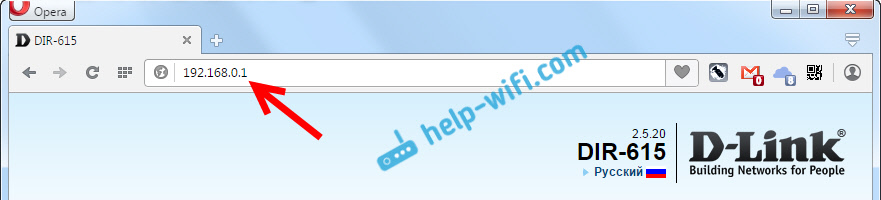
Или ето още един пример, отиваме на адреса 192.168.1.1 (За примера на ASUS):
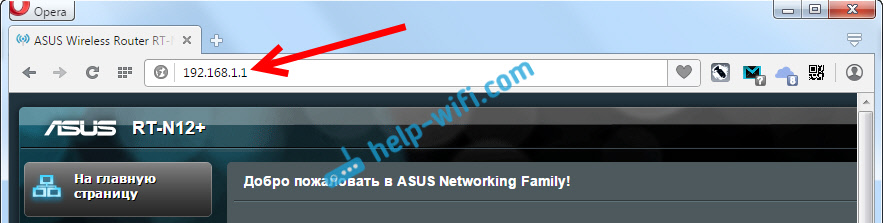
3 трябва да се появи заявка за вход и парола за достъп до настройките. Като правило това е администратор и администратор. Или полето за парола трябва да се остави празно. Тази информация е посочена на самия рутер, където IP адресът. Ако вече сте променили това потребителско име и парола, тогава трябва да посочите своя. Ако сте ги забравили, тогава най -вероятно ще трябва да изхвърлите настройките.
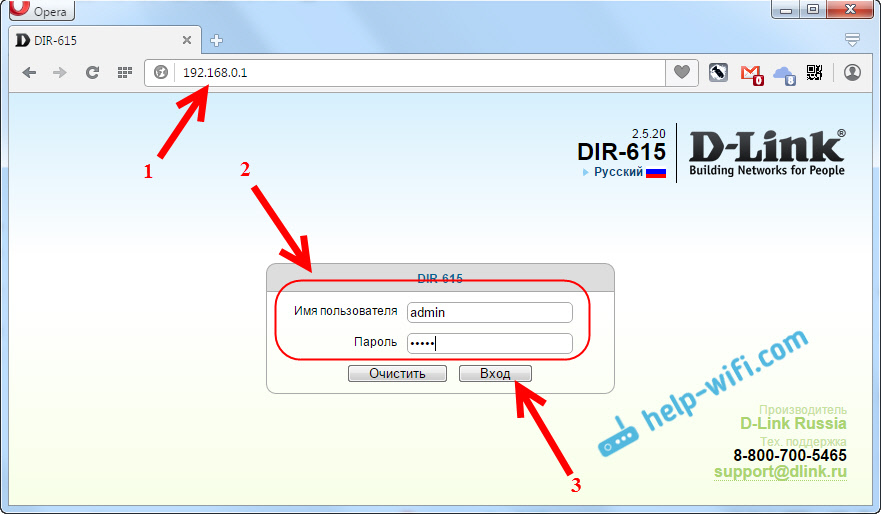
Самият прозорец за разрешение може да се различава леко. Всичко зависи от производителя на рутера и браузъра. Ако посочите всичко правилно, тогава страницата за настройки ще се отвори. Които също изглеждат различно, на различни устройства.
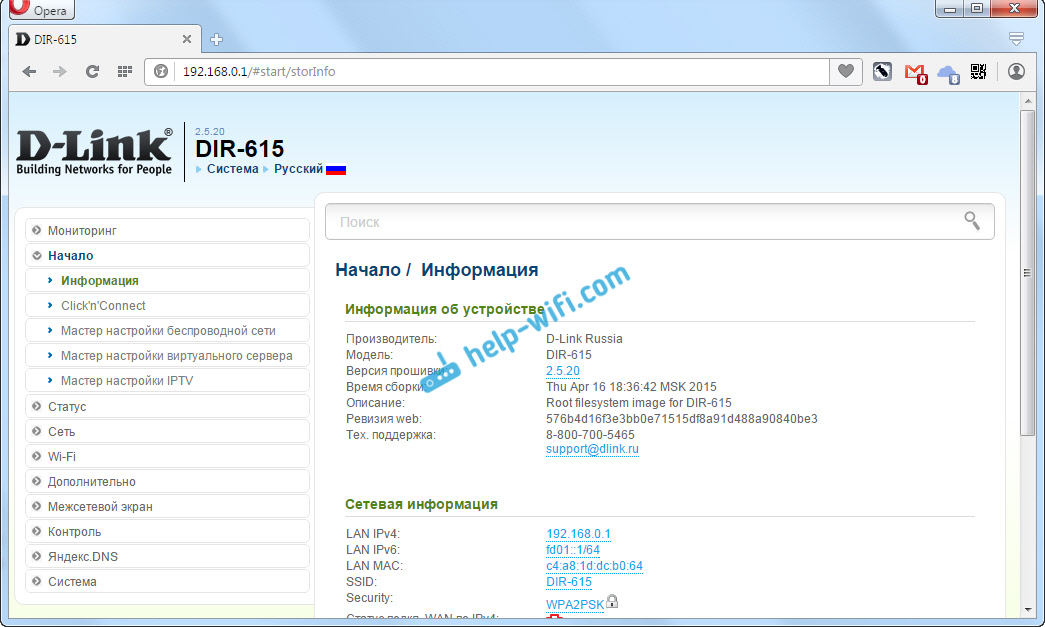
Сега можете да конфигурирате всичко, да промените някои параметри и t. Д. Ако не друго, вижте инструкциите на нашия уебсайт. Или попитайте в коментарите.
Ако не можете да влезете в настройките на рутера или модема (страницата на настройките не се отваря, паролата не отговаря и т.н. Д.), след това вижте статията какво да правите, ако не въведе настройките на рутера за 192.168.0.1 или 192.168.1.1?
В него събрах най -популярните, възможни проблеми и решения.
Надявам се, че тази статия ще ви помогне да отворите страница с настройките на вашия рутер без проблеми. Всичко може да се направи сами, нищо не е трудно. Е, ако нещо не се получи - задавайте въпроси в коментарите.
- « Tp-link не работи wi-fi. Рутерът не раздава Wi-Fi мрежа
- Как да нулирате настройките и паролата на D-Link Router? »

